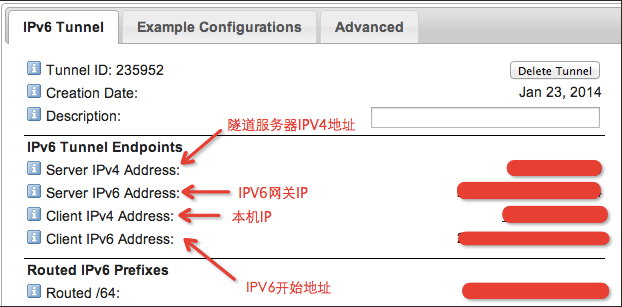1.安装smartmontools.
#CentOS
yum install smartmontools
2.查询通电时间及通电次数
[root@wsi ~]# smartctl -a /dev/sda | grep -E "Power_On_Hours|Power_Cycle_Count"
9 Power_On_Hours 0x0012 100 100 000 Old_age Always - 3987
12 Power_Cycle_Count 0x0032 100 100 000 Old_age Always - 24
3.错误日志查询
[root@wsi ~]# smartctl -l error /dev/sda
smartctl 5.43 2012-06-30 r3573 [x86_64-linux-2.6.32-042stab084.17] (local build)
Copyright (C) 2002-12 by Bruce Allen, http://smartmontools.sourceforge.net
=== START OF READ SMART DATA SECTION ===
SMART Error Log Version: 1
No Errors Logged
4.完整检测
[root@wsi ~]# smartctl -t long /dev/sdb
smartctl 5.43 2012-06-30 r3573 [x86_64-linux-2.6.32-042stab084.17] (local build)
Copyright (C) 2002-12 by Bruce Allen, http://smartmontools.sourceforge.net
=== START OF OFFLINE IMMEDIATE AND SELF-TEST SECTION ===
Sending command: "Execute SMART Extended self-test routine immediately in off-line mode".
Drive command "Execute SMART Extended self-test routine immediately in off-line mode" successful.
Testing has begun.
Please wait 122 minutes for test to complete.
Test will complete after Sun Feb 2 03:45:23 2014
Use smartctl -X to abort test.
#通过该命令进行磁盘的扩展彻底检查 (大约要持续数小时,应该在低负载进行如果发现错误,基本可以说明需要更换硬盘)
5.查看完整检测日志:
[root@wsi ~]# smartctl -l selftest /dev/sdb
smartctl 5.43 2012-06-30 r3573 [x86_64-linux-2.6.32-042stab084.17] (local build)
Copyright (C) 2002-12 by Bruce Allen, http://smartmontools.sourceforge.net
=== START OF READ SMART DATA SECTION ===
SMART Self-test log structure revision number 1
Num Test_Description Status Remaining LifeTime(hours) LBA_of_first_error
# 1 Extended offline Completed without error 00% 1120 -